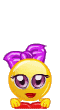-Метки
-Рубрики
- акварели, рисунки, гравюра, скульптура (241)
- *** акварель, рисунок, гравюра, скульптура (44)
- *** акварель, рисунок, гравюра, скульптура /2 (44)
- *** акварель, рисунок, гравюра, скульптура /3 (50)
- *** акварель, рисунок, гравюра, скульптура /4 (50)
- *** акварель, рисунок, гравюра, скульптура /5 (53)
- антиквариат, резьба, фаберже, лалик (104)
- *** антиквариат, резьба, фаберже, лалик (49)
- *** антиквариат, резьба, фаберже, лалик/2 (45)
- архитектура, замки и дворцы, мосты,мечети (451)
- *** архитектура, дворцы, замки, мосты (51)
- *** архитектура, дворцы, замки, мосты/2 (50)
- *** архитектура, дворцы, замки, мосты/3 (50)
- *** архитектура, дворцы, замки, мосты/4 (50)
- *** архитектура, дворцы, замки, мосты/5 (50)
- *** архитектура, дворцы, замки, мосты/6 (203)
- афоризмы, цитаты, юмор (50)
- блюда из овощей (344)
- *** блюда из овощей (49)
- *** блюда из овощей / 2 (51)
- *** блюда из овощей / 3 (244)
- блюда из птицы (238)
- *** блюда из птицы (50)
- *** блюда из птицы / 2 (50)
- *** блюда из птицы / 3 (138)
- блюда из рыбы (153)
- *** блюда из рыбы (50)
- *** блюда из рыбы / 2 (103)
- великие романы (41)
- *** великие романы (40)
- выпечка (1053)
- *** рецепты хорошего теста, лепешки (54)
- *** блины, оладьи, лепешки (90)
- *** лазанья, пицца, хачапури (79)
- *** пироги, пирожки (50)
- *** пироги, пирожки / 2 (50)
- *** пироги, пирожки / 3 (52)
- *** пироги, пирожки / 4 (278)
- *** торты, бисквиты, пирожные (51)
- *** торты, бисквиты, пирожные / 2 (327)
- вязание крючком и спицами (708)
- вязание крючок схемы (212)
- вязание спицами (496)
- дачный участок,плодовые деревья и цветы (603)
- *** дачный участок (44)
- *** дачный участок / 2 (49)
- *** дачный участок / 3 (49)
- *** дачный участок / 4 (45)
- *** огородные секреты (51)
- *** огородные секреты / 2 (51)
- *** огородные секреты / 3 (50)
- *** огородные секреты / 4 (54)
- *** цветы на даче (51)
- *** цветы на даче / 2 (52)
- *** цветы на даче / 3 (51)
- *** цветы на даче / 4 (58)
- дети фото, дети в живописи (142)
- диеты, советы как похудеть (257)
- *** диеты (50)
- *** диеты / 2 (206)
- дизайн интерьера,ремонт (136)
- женские образы, жанровая живопись (473)
- живопись старых мастеров (439)
- живопись 15-17 вв (77)
- живопись 18-19 вв (163)
- живопись 20-21 вв (211)
- живопись Япония, Китай,Корея (129)
- животные фото и в живописи (419)
- здоровье (1286)
- *** здоровье (50)
- *** здоровье / 2 (47)
- *** здоровье / 3 (45)
- *** здоровье / 4 (50)
- *** здоровье / 5 (50)
- *** здоровье / 6 (50)
- *** здоровье / 7 (991)
- знаменитости, художники, балет (117)
- *** знаменитости, художники, балет (45)
- *** знаменитости, художники, балет/ 2 (50)
- *** знаменитости, художники, балет/ 3 (20)
- знаменитые женщины (99)
- *** знаменитые женщины (36)
- *** знаменитые женщины / 2 (49)
- *** знаменитые женщины / 3 (14)
- иллюстрации, открытки, пин-ап (198)
- *** иллюстрации, открытки, пин-ап (46)
- *** иллюстрации, открытки, пин-ап / 2 (48)
- *** иллюстрации, открытки, пин-ап / 3 (44)
- *** иллюстрации, открытки, пин-ап / 4 (57)
- импрессионисты, 3d панорама (96)
- история, русское дворянство, короли и династии (139)
- картины живопись (384)
- кино (81)
- кошки фото и в живописи (263)
- куклы, игрушки, рамки (36)
- кулинария (1482)
- *** консервирование, мамины рецепты (52)
- *** блюда из мяса (50)
- *** блюда из мяса / 2 (51)
- *** блюда из мяса / 3 (48)
- *** блюда из мяса / 4 (48)
- *** блюда из мяса, салаты, закуски, запеканки (461)
- *** десерты (50)
- *** десерты / 2 (50)
- *** компоты, напитки, коктейли, десерты (154)
- *** консервирование / 2 (121)
- *** кулинария, закуски (53)
- *** салаты (50)
- *** салаты / 2 (52)
- *** соусы, маринады, подливы (61)
- *** супы (50)
- *** супы/ 2 (94)
- любимые актеры (451)
- *** звезды Голливуда (49)
- *** звезды Голливуда / 2 (41)
- *** звезды итальянского кино (23)
- *** звезды французского кино (47)
- *** легенды Голливуда (47)
- *** легенды Голливуда / 2 (48)
- *** легенды Голливуда / 3 (36)
- *** советские актеры (49)
- *** советские актеры / 2 (66)
- макрофотографии, бабочки, насекомые (94)
- маски, уход за волосами, лицом и телом (590)
- *** маски, уход за волосами, глазами, телом / 2 (92)
- *** маски, уход за волосами, глазами, телом / 3 (81)
- *** маски, уход за волосами, глазами, телом / 4 (81)
- *** маски, уход за волосами, глазами, телом / 5 (81)
- *** маски, уход за лицом, волосами, телом (80)
- *** маски, уход за лицом, волосами, телом / 6 (94)
- ***маски, уход за волосами,глазами, телом/ 7 (81)
- моды, имидж красоты (200)
- монастыри, храмы, соборы (207)
- *** монастыри, храмы, соборы (50)
- *** монастыри, храмы, соборы / 2 (80)
- Москва в живописи (17)
- натюрморт живопись (266)
- натюрморты с фруктами (84)
- натюрморты с цветами (188)
- натюрморты с цветами (3)
- натюрморты с цветами /2 (8)
- натюрморт фото (83)
- острова (84)
- *** острова (84)
- парки мира (138)
- *** парки Азии (22)
- *** парки Африки, Австралии (8)
- *** парки Европы (26)
- *** парки России (8)
- *** парки Северной Америки (52)
- *** парки Южной Америки (6)
- *** парки Японии (16)
- певцы, композиторы, музыка (91)
- *** певцы, композиторы, музыка (48)
- *** певцы, композиторы, музыка / 2 (43)
- пейзажи живопись (396)
- *** пейзажи живопись / 1 (45)
- *** пейзажи живопись / 2 (49)
- *** пейзажи живопись / 3 (48)
- *** пейзажи живопись / 4 (51)
- пейзажи разные живопись (199)
- Петербург в живописи (14)
- полезные советы, компьютерная помощь (738)
- *** полезные советы / 1 (50)
- *** полезные советы / 2 (50)
- *** полезные советы / 3 (50)
- *** полезные советы / 4 (587)
- портрет (544)
- природа (770)
- *** подводный мир / 2 (28)
- *** природа: вулканы, ледники, кратеры (50)
- *** природа: Горы, пещеры, скалы, каньоны (50)
- *** природа: Горы, пещеры, скалы, каньоны/2 (51)
- *** природа: Горы, пещеры, скалы,озера, каньоны/3 (88)
- *** природа: Леса, поля, деревья (50)
- *** природа: леса, поля, деревья / 2 (44)
- *** природа: леса, поля, деревья, озера /3 (74)
- *** природа: небо, облака, закаты, рассветы (48)
- *** природа: небо, облака, закаты, рассветы/2 (32)
- *** природа: Подводный мир (47)
- *** природа: Пустыни (29)
- *** природа: Реки, озера, водопады, моря (50)
- *** природа: Реки, озера, водопады, моря/ 3 (75)
- *** природа: Реки, озера, водопады, моря/2 (50)
- птицы фото и в живописи (158)
- путешествия (1045)
- *** великобритания - королевская жизнь (28)
- *** путешествия по Австралии, Азии (117)
- *** путешествия по Азии (48)
- *** путешествия по Азии / 2 (47)
- *** путешествия по Азии / 3 (50)
- *** путешествия по Америке (50)
- *** путешествия по Америке / 2 (66)
- *** путешествия по Африке (16)
- *** путешествия по Европе (48)
- *** путешествия по Европе / 2 (50)
- *** путешествия по Европе / 3 (50)
- *** путешествия по Европе / 4 (50)
- *** путешествия по Европе / 5 (50)
- *** путешествия по Европе / 6 (187)
- *** путешествия по России (50)
- *** путешествия по России / 2 (49)
- *** путешествия по России / 3 (109)
- разное (684)
- *** разные истории, самое интересное в мире (50)
- *** разные истории, самое интересное в мире/ 2 (50)
- *** разные истории, самое интересное в мире/ 3 (50)
- *** разные истории, самое интересное в мире/ 4 (50)
- *** разные истории, самое интересное в мире/ 5 (52)
- *** разные истории, самое интересное в мире/ 6 (428)
- реклама (432)
- рукоделие,вышивка,поделки из бумаги, батик,декупа (218)
- рукоделие,вышивка, поделки из бумаги (34)
- сад на подоконнике (437)
- *** сад на подоконнике (52)
- *** сад на подоконнике / 2 (50)
- *** сад на подоконнике / 3 (50)
- *** сад на подоконнике / 4 (50)
- *** сад на подоконнике / 5 (235)
- сады мира (159)
- *** сады Австралии (2)
- *** сады Азии (33)
- *** сады Африки (4)
- *** сады Европы (48)
- *** сады России (25)
- *** сады США, Канады (19)
- *** сады Франции (8)
- *** сады Японии (20)
- ссср (125)
- стихи, поэты,писатели (105)
- *** стихи, поэты, писатели (49)
- *** стихи, поэты, писатели / 2 (56)
- украшения,драгоценности (128)
- *** украшения, драгоценности (48)
- *** украшения, драгоценности / 2 (51)
- *** украшения, драгоценности / 3 (30)
- фарфор, хрусталь, стекло (113)
- фитнес, йога (390)
- *** фитнес, йога (50)
- *** фитнес, йога / 2 (50)
- *** фитнес, йога / 3 (50)
- *** фитнес, йога / 4 (240)
- фото (463)
- франция (369)
- *** Париж (29)
- Париж (84)
- Париж в живописи (134)
- цветы в живописи (409)
- цветы фото (366)
-Ссылки
-Цитатник
LK-mel0dia написала: "сталин был справедливым. Вы верите сплетням справедливо осужденных...
Интересные окрасы породистых кошек - (0)Кошки прекрасны в любом проявлении. Сегодня, с появлением все новых пород, можно выбрать...
Баклажаны снова хит сезона! - (0)Баклажаны снова хит сезона! Вот и настала та благодатная пора, ког...
9 хитростей поваров-профи, которые нужно знать - (0)Почему в ресторанах подают такие вкусные и красивые блюда? Потому что повара знают, как ...
Какие сыры обязательно должны быть дома для приготовления пиццы - (0)Пиццы без сыра просто не бывает. Со всем остальным можно идти по пути наличия или исключ...
-Поиск по дневнику
-Подписка по e-mail
-Друзья
-Постоянные читатели
-Сообщества
Как обновить Windows 7 и 8 до усовершенствованной Windows 10 |
Операционная система Windows 10 – новый продукт от компании Microsoft, который стал доступен пользователям с конца июля текущего года.
Система получила номер 10, минуя девятку, так как ее разработчики не хотели, чтобы она хоть как-то ассоциировалась с провальной по мнению многих Windows 8.

Windows 10 – инновационная операционная система, лучшее детище от компании Microsoft

Windows 10 – лучшая операционная система от компании Microsoft на сегодняшний день
И действительно, Windows 10 воплотила в себя все последние разработки компании и обладает рядом преимуществ даже по отношению к легендарной семерке:
Во-первых, Windows 10 – это первая операционная система, которая благодаря новому интерфейсу, объединила в себе два мира – мир компьютеров и ноутбуков, управляемых клавиатурой и мышью и мир сенсорных гаджетов – телефонов, планшетов, которые управляются касанием пальцев.

Windows 10 - единая операционная система для компьютеров, планшетов, телефонов
Обновленное меню «Пуск», вобравшее в себя лучшие функциональные возможности от предыдущих версий - Windows 7 и 8.
Десятая версия Windows впервые предоставляет несколько десктопов, позволяющих легко запускать нужные файлы и приложения.
Довольно скромные системные требования, которые Windows 10 предъявляет к компьютерным устройствам, таким образом она способна работать практически на всех моделях ПК.

Меню Пуск в Windows10 - универсальное и удобное для пользователей.
- Что касается быстродействия, то десятая версия в этом плане опережает семерку, что безусловно также является существенным плюсом.
- Появился единый магазин приложений, работающий сразу на трех платформах – персональном компьютере, планшете и телефоне.
- Нелюбимый многими пользователями браузер Internet Explorer больше не будет действовать им на нервы в новой версии Windows, так как на его смену пришел более совершенный обозреватель Spartan.
- Наличие умного голосового помощника делают работу в системе еще более удобной и интересной.
- Обновленный Direct X 12, который позволит увеличить игровую производительность до 50%.
- Переход на Windows 10 доступен совершенно бесплатно с версий семь и восемь.
Если перечисленные достоинства убедили вас в том, что операционная система Windows 10 заслуживает установки на ваш компьютер, то следующие рекомендации, где ее бесплатно скачать, как установить и другие вопросы, подробно изложены в последующих разделах данной статьи.
Как обновить установленную операционную систему Windows 7 либо 8 до 10-й версии
Итак, у вас на компьютере уже стоит одна из предыдущих лицензионных версий операционных систем компании Microsoft (Windows 7 либо Windows 8.1)? Тогда поздравляю – вам доступны совершенно бесплатные обновления до десятой версии!
Обновляемся через значок уведомлений от Microsoft
Это можно сделать очень просто – зайти в область уведомлений и нажать на иконку «Получить Windows 10».

Если ваша операционная система Windows лицензионная, то получить обновления можно просто нажав на этот значок
Следует заметить, что после процедура обновления системы абсолютно безопасна, поскольку все ваши файлы, данные и драйвера, содержащиеся на компьютере, останутся нетронутыми и никуда не денутся.
Итак, кликаем левой кнопкой мыши на значок «Получить Windows 10», после чего нашему взору предстает страница "
Перед нами открывается страница "Как перейти на Windows 10 бесплатно".

Перед нами открывается окно "Как перейти на Windows 10 бесплатно"
Что делать, если отсутствует уведомление «Получить Windows 10»
Теперь подробнее остановимся на том моменте, что делать, если данного значка мы не обнаружили на нашей панели задач? Прежде всего необходимо попытаться этот значок найти самостоятельно. Для этого делаем следующее:
Нажимаем меню "Пуск", далее "Панель управления".
В "Панели управления" находим раздел "Значки области уведомлений" и открываем его.

Чтобы проверить есть ли необходимый значок, нажимаем на раздел "Значки области уведомлений"
Далее внимательно смотрим на значки и наводим курсор на иконку "GWX Получить Windows 10", далее в появившемся меню выбираем опцию "Показать значок и уведомления".

Находим и активируем значок "GWX Получить Windows 10"
Если отключена автоматическая установка обновлений
Но может так случится, что данный значок вы не нашли. Такое положение дел может возникнуть по ряду причин, среди которых:
- у вас не установлены последние обновления Windows - проверить так ли это можно в Центре обновлений;
- ваша операционная система не является лицензионной;
- отключено автоматическое обновление системы - в таком случае его нужно включить (о том, как это сделать рассмотрено ниже);
- нет доступа к интернету.
Далее подробнее остановимся на моменте, когда у нас по какой-то причине отключена автоматическая загрузка и установка обновлений. Для того, чтобы исправить ситуацию поступаем следующим образом:
заходим в меню "Пуск" и открываем раздел «Панель управления»;

Заходим в "Панель управления" и нажимаем "Центр обновления Windows"
далее проходим в «Центр обновлений Windows » и выбираем «Настройка параметров»;

В "Центре обновления Windows" выбираем "Настройка параметров"
нажимаем опцию «Устанавливать обновления автоматически»;
перезагружаем компьютер.
Как убедиться в наличии на своем компьютере необходимых обновлений
Существует несколько несложных способов, чтобы понять установлены ли на вашем компьютере такие обновления: для Windows 7 - KB3035583 и KB2952664, для Windows 8 - KB3035583 и KB2976978.
Способ 1. Через командную строку
Для этого нажимаем одновременно комбинацию клавиш "R" и "Win" и вызываем консоль "Выполнить", в которую вводим команду "cmd", далее "Ок".

Вызываем командную строку при помощи консоли "Выполнить"
После того, как у нас появилась командная строка, вписываем в нее команду "systeminfo" и "Ввод".

В командную строку вводим команду "systeminfo" и далее "Ввод"
Листаем до раздела Hotfix(s) (исправления) и смотрим, присутствуют ли наши обновления B3035583 и KB2952664 для Windows 7.

Смотрим наличие обновлений KB3035583 и KB2952664
Если видим, что данные обновления отсутствуют, тогда устанавливаем их вручную с официального сайта Microsoft: «Пуск» — «Панель управления» — «Центр обновлений» - «Поиск обновлений», далее устанавливаем необходимое обновление.

Устанавливаем нужные обновления
Способ 2. При помощи специального скрипта от Microsoft
Данный скрипт win10fix_full.bat компания Microsoft выпустила специально для поддержки своих пользователей. Найти его можно с официального сайта разработчика по этой ссылке.

Для решения проблемы запускаем небольшой скрипт win10fix_full.bat
Этот скрипт не просто поможет отыскать нужное обновление на нашем компьютере, но в случае его отсутствия подскажет три способа решения проблемы отсутствия значка «Получить Windows 10».
Способ 3. Обойдемся без значка - качем программу с сайта Microsoft
Теперь еще один способ, который не требует наличия значка «Получить Windows 10» на нашем компьютере.
Просто заходим на официальный сайт Microsoft и скачиваем программу обновления (установки) Windows 10 - ссылка здесь. При этом не забываем правильно выбрать разрядность нашей операционной системы (32 либо 64 Бит).
Теперь запускаем скачанную программу и выбираем пункт «Обновить этот компьютер сейчас».

Запускаем программу установки Windows 10
Процесс обновления до Windows 10
Наступило время самого главного момента, а именно самого процесса обновления (либо установки) операционной системы Windows 10 на ваш компьютер. И все, что вам необходимо для успешного осуществления этой процедуры - просто следовать поэтапной инструкции, приведенной ниже.
Этап 1. Загружаем программу установки Windows 10
Выбираем пункт «Обновить этот компьютер сейчас» (как показано на фото выше), после чего на наш компьютер начнется загрузка файлов операционной системы.
После того, как все файлы загрузятся начнется «Проверка загруженных файлов», а также «Создание носителя Windows 10». Причем при данных процессах нет необходимости в отдельном носителе, так как все процессы осуществляются непосредственно на нашем жестком диске.
Этап 2. Автоматический процесс запуска программы на нашем компьютере
После проверки загруженных файлов программа начнет процесс автоматического запуска на наш компьютер с предложения принять условия лицензионного соглашения.

Принимаем условия лицензии нажатием соответствующей клавиши
Этап 3. Установка обновлений Windows 10 с сохранением личных параметров
Далее программа предложит установить обновления Windows 10, при этом бережно сохраняя все имеющиеся данные на вашем компьютере. Все, что вам необходимо сделать - это нажать кнопку "Установить" в ответ на запрос программы.

Нажимаем опцию "Установить"

Процесс установки операционной системы Windows 10
Теперь мы увидим, как перед нами появится уже полноэкранное окно «Установка Windows 10», а далее возникнет надпись «Ваш компьютер перезагрузится через несколько минут».
Этап 4. Выбираем учетную запись Microsoft
В процессе установки компьютер будет перезагружаться несколько раз. Далее вам будет предложено выбрать в Microsoft свою учетную запись.
Этап 5. Настройка параметров и приложений
Данный этап можно назвать завершающим, после которого наша новая операционная система будет активирована и готова к эксплуатации.

Windows 10 - обновленная операционная система на нашем компьютере
| Рубрики: | полезные советы, компьютерная помощь/*** полезные советы / 4 |
Процитировано 1 раз
Понравилось: 8 пользователям
| Комментировать | « Пред. запись — К дневнику — След. запись » | Страницы: [1] [Новые] |
Ответ на комментарий ![]() таила
таила
Ответ на комментарий ![]() Аэлита_54
Аэлита_54